原神高画质怎么调?原神画质调整教程是一篇关于优化原神游戏画质的教程,随着游戏的不断发展和玩家的增多,越来越多的人开始关注游戏画面的表现与优化。通过本文我们将探讨如何调整原神的画质设置,以获得更加逼真、流畅和令人惊艳的游戏体验。无论是追求更高的画面质量还是追求更流畅的游戏运行,我们都将提供一些实用的技巧和建议,帮助玩家们达到他们所期望的游戏效果。让我们一起来看看如何通过调整画质设置,让原神展现出最佳的视觉效果吧!
原神画质调整教程
操作方法:
1.一.首先进入到【原神】游戏世界中,然后点击左上角自己的头像进入相关界面。
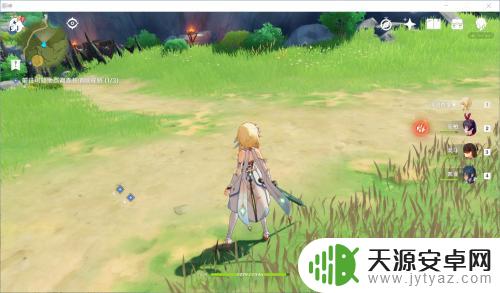
2.二.进入相关界面后,再点击界面中的【设置】按钮,进入【设置】界面。
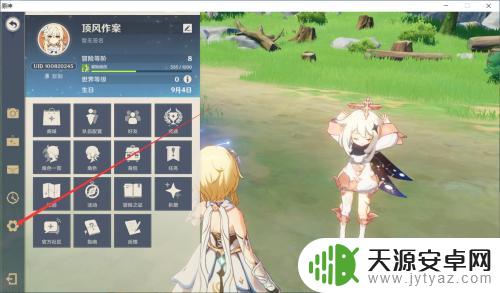
3.三.进入【设置】界面之后,在点击屏幕上的【图像】按钮。里面可以对图像质量进行调整。
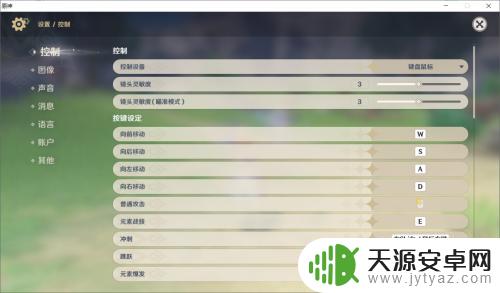
4.四.进入之后,再点击【图像质量】,这里就可以调整我们的画质了。
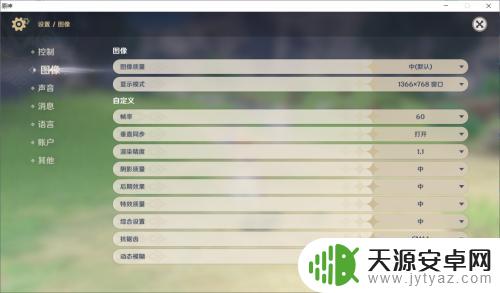
5.五.手机配置不够的话,我们就点击【低】。如果手机配置足够的话,我们就点击【高】。
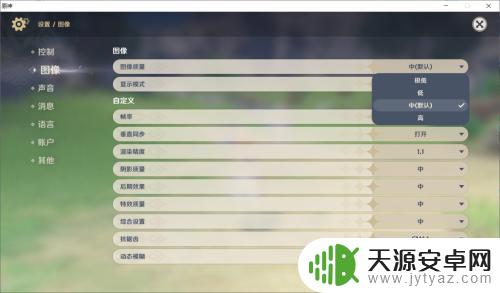
6.六.最后把配置改为低画质,原神游戏调整画质完成。
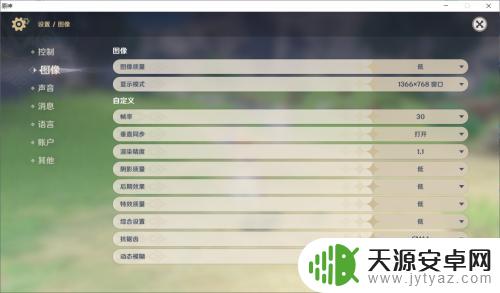
总结,阅读完小编整理的这篇原神高画质怎么调内容后,希望玩家能够顺利理解游戏技巧,快速上手并畅玩游戏,如果还有其他游戏问题,可以继续关注本站的内容更新。










